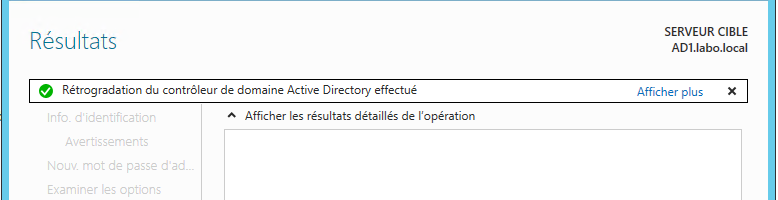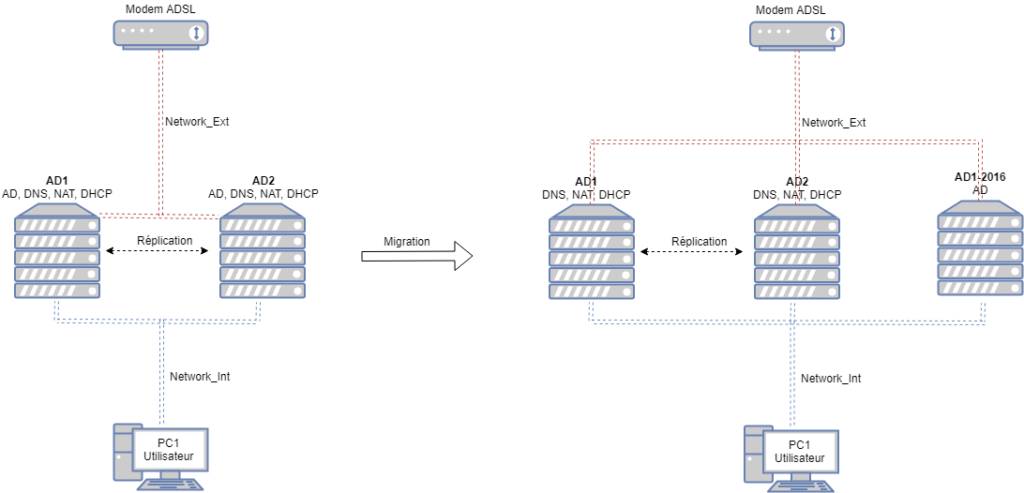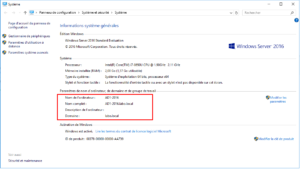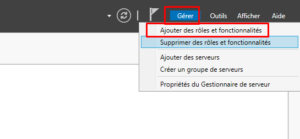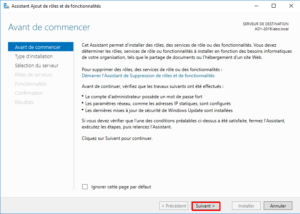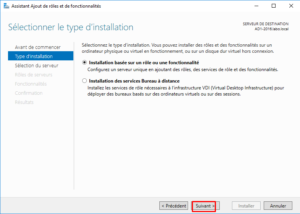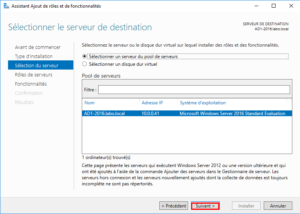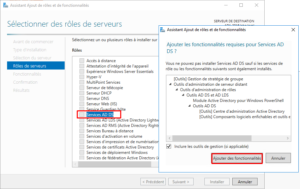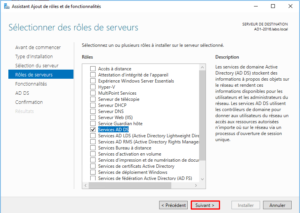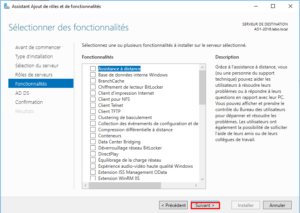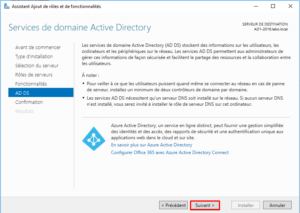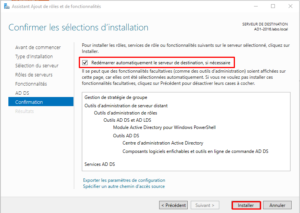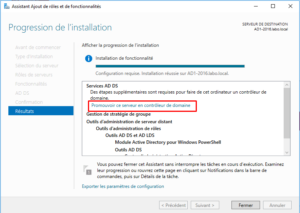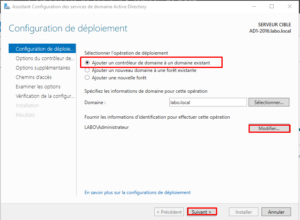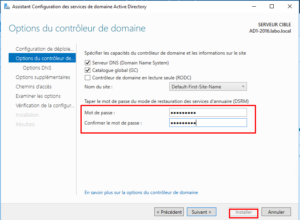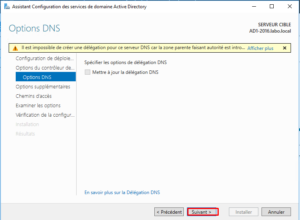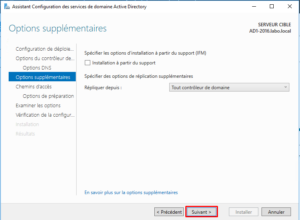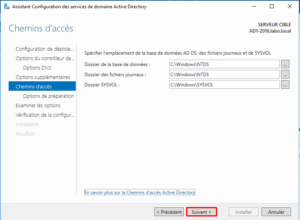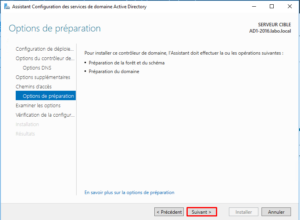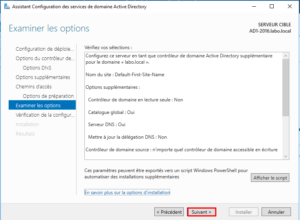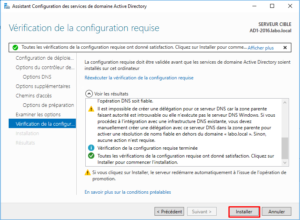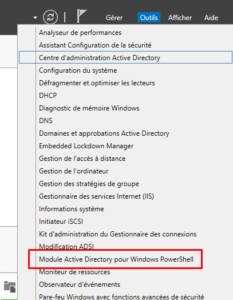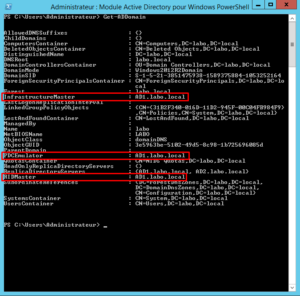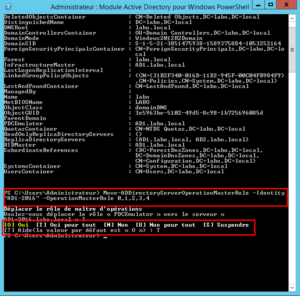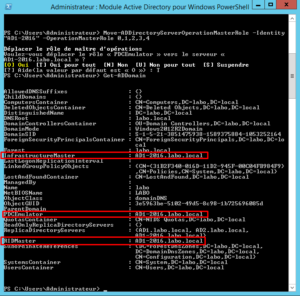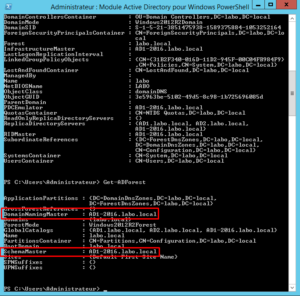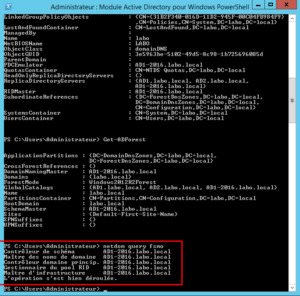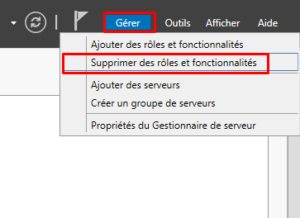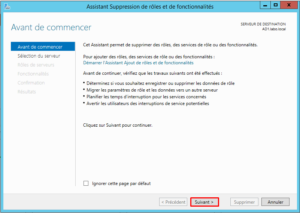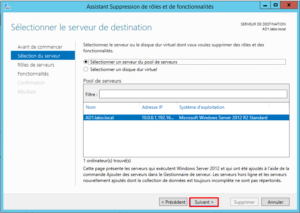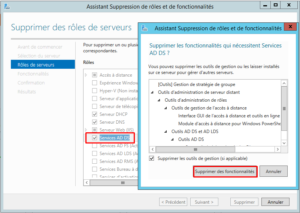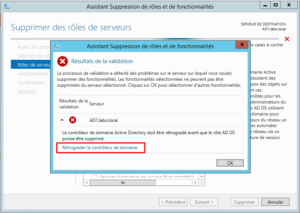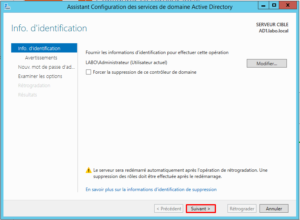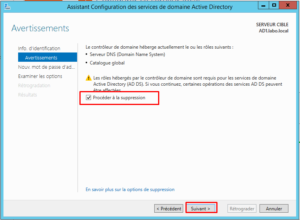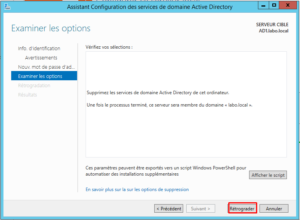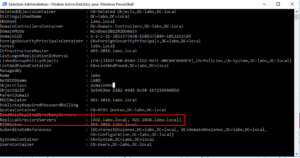Dans cet article, nous allons migrer le contrôleur de domaine maître en version 2016, et supprimer les anciens contrôleurs de domaine version 2012.
Ajouter le serveur 2016 en contrôleur de domaine
Ajouter votre serveur 2016 à votre domaine
Dans le Server Manager, cliquer sur Gérer et Ajouter des rôles et fonctionnalités
Cliquer sur Suivant
Cliquer sur Suivant
Cliquer sur Suivant
Cocher Services AD DS et cliquer sur Ajouter les fonctionnalités
Cliquer sur Suivant
Cliquer sur Suivant
Cliquer sur Suivant
Cocher Redémarrer automatiquement le serveur de destination, si nécessaire et cliquer sur Installer
Cliquer sur Promouvoir ce serveur en contrôleur de domaine
Cocher Ajouter un contrôleur de domaine à un domaine existant, cliquer sur Modifier pour entrer votre compte administrateur et cliquer sur Suivant
Entrer le mot de passe de restauration des services d’annuaire et cliquer sur Suivant
Cliquer sur Suivant
Cliquer sur Suivant
Cliquer sur Suivant
Cliquer sur Suivant
Cliquer sur Suivant
Cliquer sur Installer
Passage du contrôleur maître sur le serveur 2016
Sur le serveur AD1, dans le Server Manager, cliquer sur Outils puis Module Active Directory pour Windows PowerShell
Dans la fenêtre PowerShell, taper Get-ADDomain. Vérifier que votre contrôleur maître est bien AD1
Taper : Move-ADDirectoryServerOperationMasterRole -Identity « AD1-2016 » -OperationMasterRole 0,1,2,3,4 puis appuyer sur « T » pour Oui pour tout
Taper à nouveau Get-ADDomain pour vérifier que votre contrôleur maître a basculé sur le nouveau serveur
Taper Get-ADForest pour vérifier que le basculement a été réalisé au niveau foret
Taper netdom query fsmo pour vérifier les fsmo
Rétrogradation des contrôleurs de domaine 2012
Sur le serveur AD1, dans le Server Manager, aller dans Gérer puis Supprimer des rôles et fonctionnalités
Cliquer sur Suivant
Cliquer sur Suivant
Décocher Service AD DS Puis, cliquer sur Supprimer des fonctionnalités
Un message d’erreur apparaît, cliquer sur Rétrograder le contrôleur de domaine
Comme nous sommes connecté en administrateur du domaine, inutile de cocher la case Forcer la suppression de ce contrôleur de domaine.
Cliquer sur Suivant
Cocher Procéder à la suppression et cliquer sur Suivant
Entrer le mot de passe de l’active directory et cliquer sur Suivant
Cliquer sur Rétrograder
Sur le serveur AD1-2016, dans le Server Manager, cliquer sur Outils puis Module Active Directory pour Windows PowerShell
Taper Get-ADDomain et vérifier que la réplication n’est plus active sur le serveur AD1
Taper Get-ADForest et vérifier que le serveur AD1 n’est plus reconnu comme contrôleur de domaine
Recommencer la rétrogradation sur le serveur AD2